Το Google Slides είναι ένα ισχυρό εργαλείο που σας επιτρέπει να δημιουργείτε ελκυστικές παρουσιάσεις και να συνεργάζεστε αποτελεσματικά. Είτε χρειάζεστε μια παρουσίαση για το σχολείο, τη δουλειά ή τα προσωπικά σας σχέδια, το Google Slides σας προσφέρει την κατάλληλη πλατφόρμα γι' αυτό. Σε αυτόν τον οδηγό, θα μάθετε όχι μόνο πώς να αποκτήσετε πρόσβαση και να χρησιμοποιήσετε το Google Slides, αλλά και ποιες λειτουργίες είναι διαθέσιμες για να κάνετε τις παρουσιάσεις σας ακόμη πιο αποτελεσματικές.
Βασικά συμπεράσματα
- Μπορείτε να χρησιμοποιήσετε το Google Slides δωρεάν, ακόμη και χωρίς διεύθυνση Gmail.
- Το πρόγραμμα σας επιτρέπει να συνεργάζεστε με άλλους χρήστες σε πραγματικό χρόνο.
- Οι αλλαγές αποθηκεύονται αυτόματα και είναι διαθέσιμες και εκτός σύνδεσης.
- Οι παρουσιάσεις μπορούν εύκολα να εξαχθούν ως αρχεία PowerPoint.
Οδηγίες βήμα προς βήμα
1. Συνδεθείτε στη Google
Πριν ξεκινήσετε με το Google Slides, πρέπει να συνδεθείτε στο λογαριασμό σας στο Google. Μπορείτε να χρησιμοποιήσετε διάφορες διευθύνσεις ηλεκτρονικού ταχυδρομείου, όχι μόνο το Gmail. Αν δεν έχετε ακόμη λογαριασμό Google, μπορείτε να δημιουργήσετε έναν δημιουργώντας έναν νέο χρήστη. Για να το κάνετε αυτό, μεταβείτε στη σχετική σελίδα και ακολουθήστε τις οδηγίες.
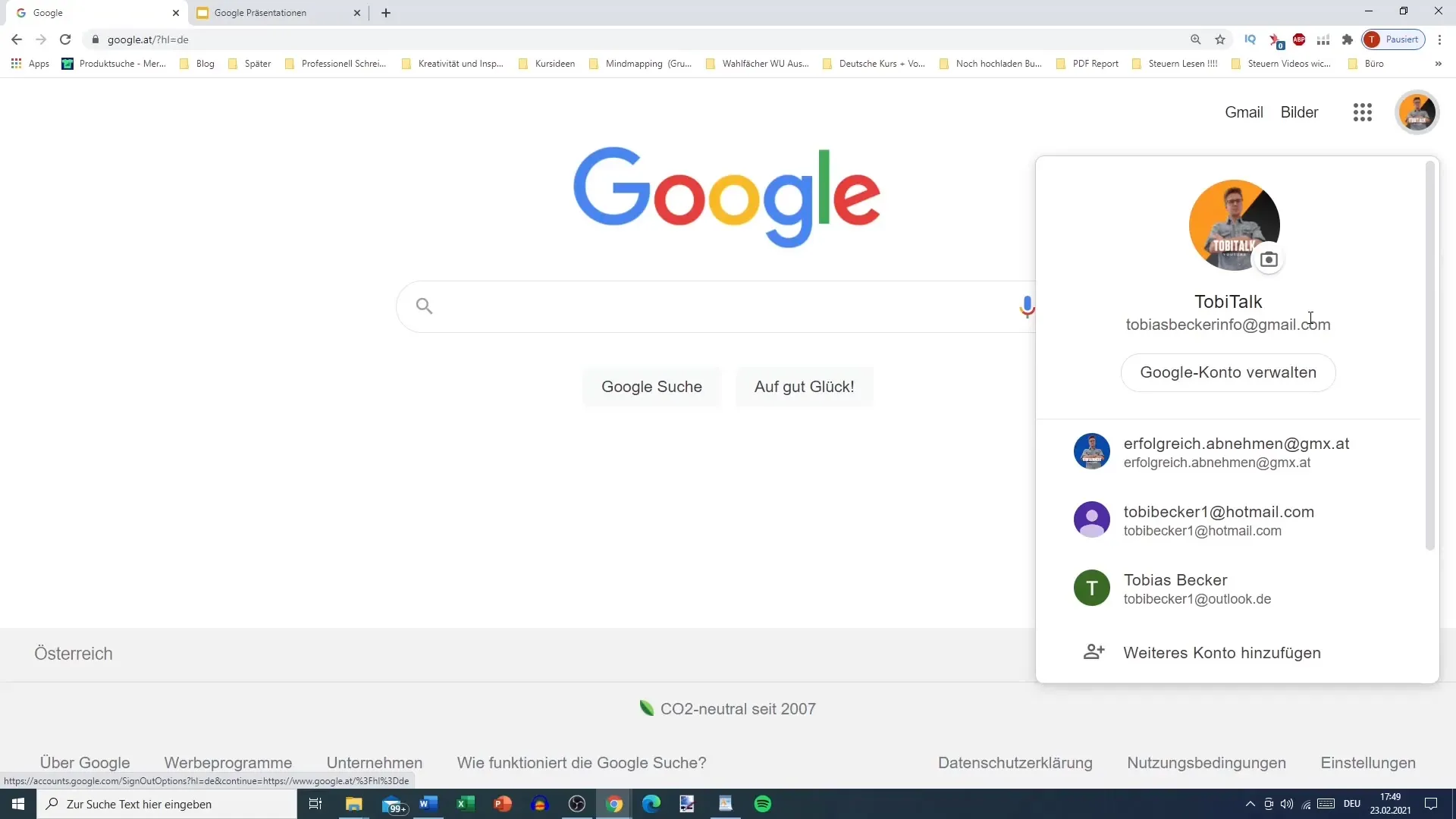
2. Πρόσβαση στις διαφάνειες Google
Αφού συνδεθείτε, μπορείτε να αποκτήσετε πρόσβαση στις διαφάνειες Google Slides. Για να το κάνετε αυτό, κάντε κλικ στο εικονίδιο Google Apps στην επάνω δεξιά γωνία της οθόνης σας. Στο αναπτυσσόμενο μενού, θα βρείτε διάφορες εφαρμογές της Google, συμπεριλαμβανομένων των Google Docs, Google Sheets και Google Presentations. Επιλέξτε την επιλογή "Παρουσιάσεις Google".
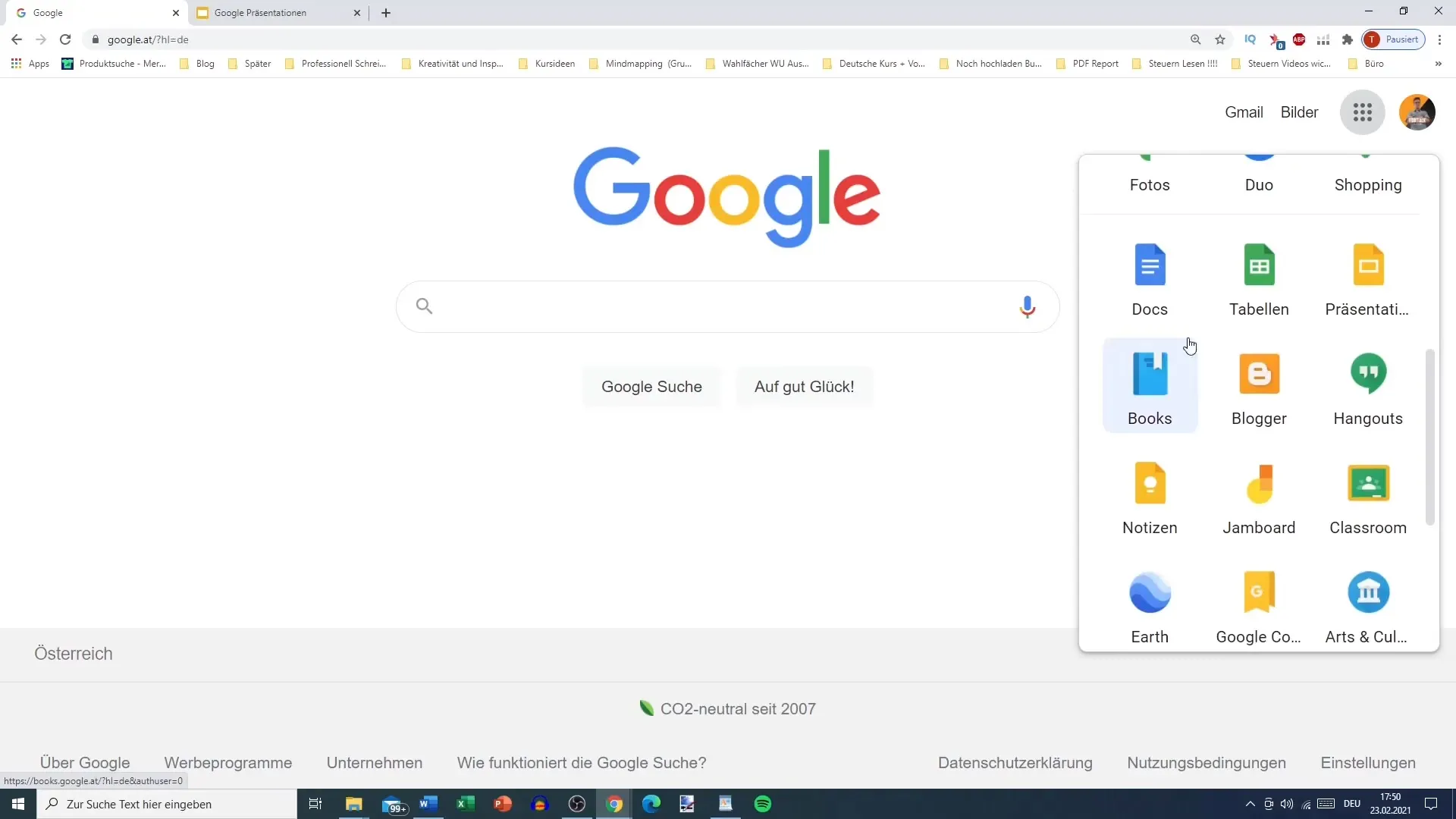
3. Δημιουργήστε το πρώτο σας έγγραφο
Τώρα έχετε μπροστά σας την αρχική σελίδα του Google Slides. Εδώ θα δείτε διάφορα πρότυπα καθώς και την επιλογή να δημιουργήσετε μια κενή παρουσίαση. Επιλέξτε την κενή παρουσίαση για να δημιουργήσετε το πρώτο σας έγγραφο. Η διάταξη είναι ήδη παρόμοια με αυτή του Microsoft PowerPoint, οπότε θα βρείτε γρήγορα τον τρόπο χρήσης του, αν είστε εξοικειωμένοι με αυτό.
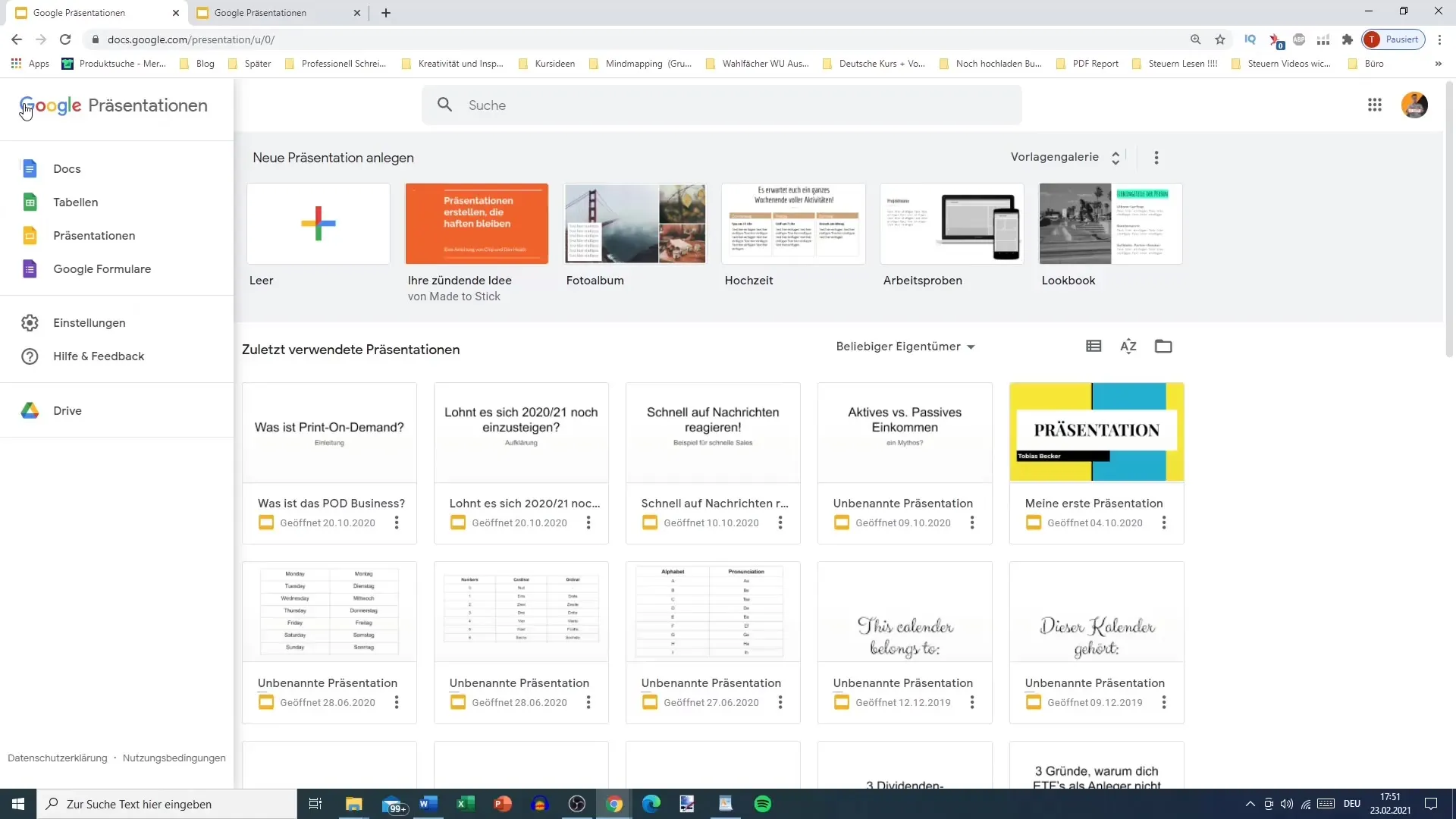
4. Εξερευνήστε τις λειτουργίες του Google Slides
Μπορείτε να προσθέσετε διάφορα στοιχεία στη νέα σας παρουσίαση, όπως πλαίσια κειμένου, εικόνες, διαγράμματα και άλλα. Κάντε κλικ στα αντίστοιχα εικονίδια στη γραμμή μενού για να προσαρμόσετε την παρουσίασή σας. Μπορείτε επίσης να προσαρμόσετε σχήματα και φόντα για να αυξήσετε την οπτική ελκυστικότητα των διαφανειών σας.
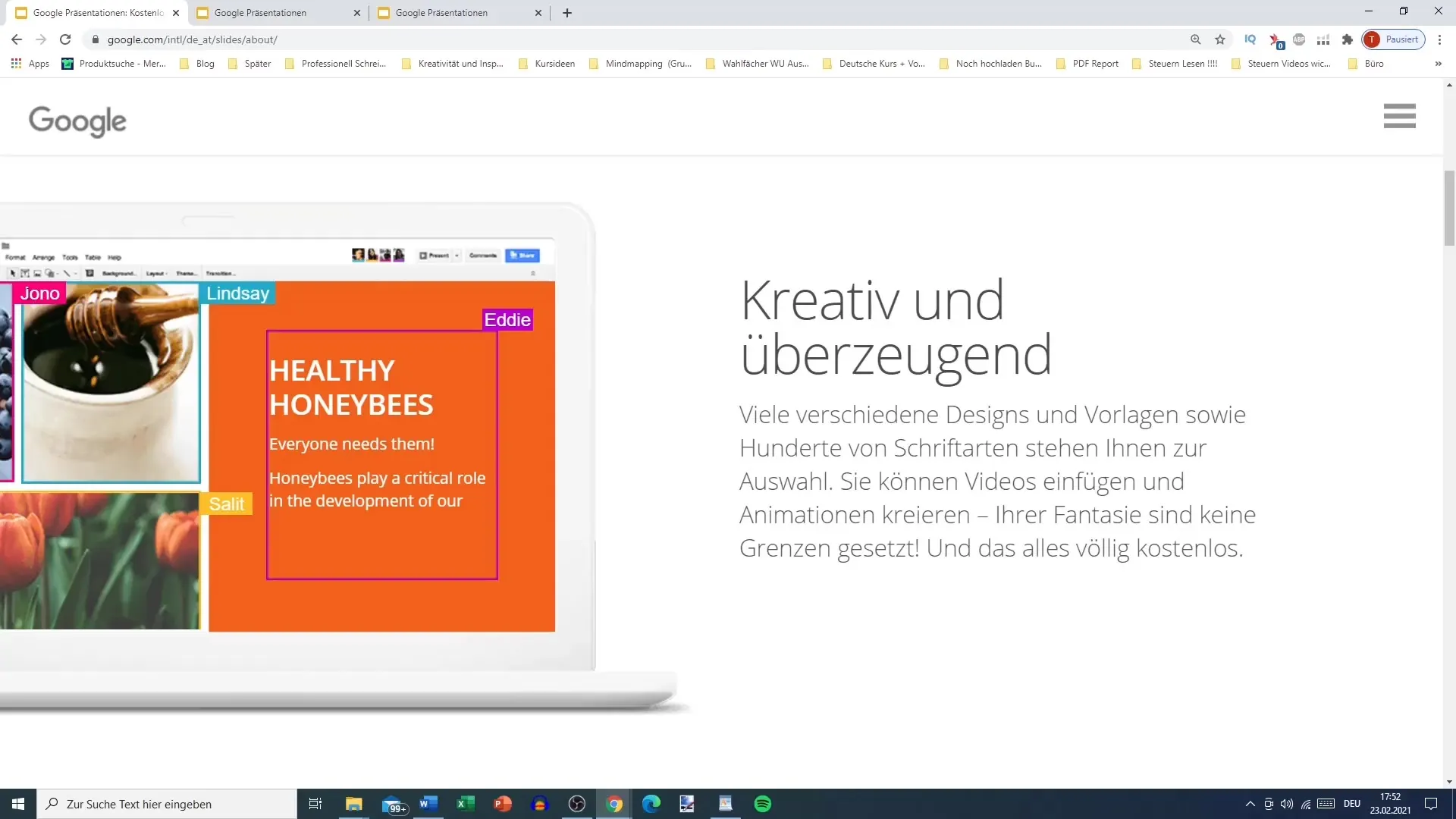
5. Συνεργασία με άλλους
Ένα ιδιαίτερα εξαιρετικό χαρακτηριστικό του Google Slides είναι η δυνατότητα συνεργασίας σε πραγματικό χρόνο. Μπορείτε να προσκαλέσετε άλλους χρήστες να επεξεργαστούν την παρουσίασή σας. Στη συνέχεια, μπορούν να δουν αμέσως τι κάνετε εσείς, και το αντίστροφο. Για να προσκαλέσετε κάποιον, κάντε κλικ στο κουμπί "Κοινή χρήση" και πληκτρολογήστε τη διεύθυνση ηλεκτρονικού ταχυδρομείου του ατόμου με το οποίο θέλετε να συνεργαστείτε.
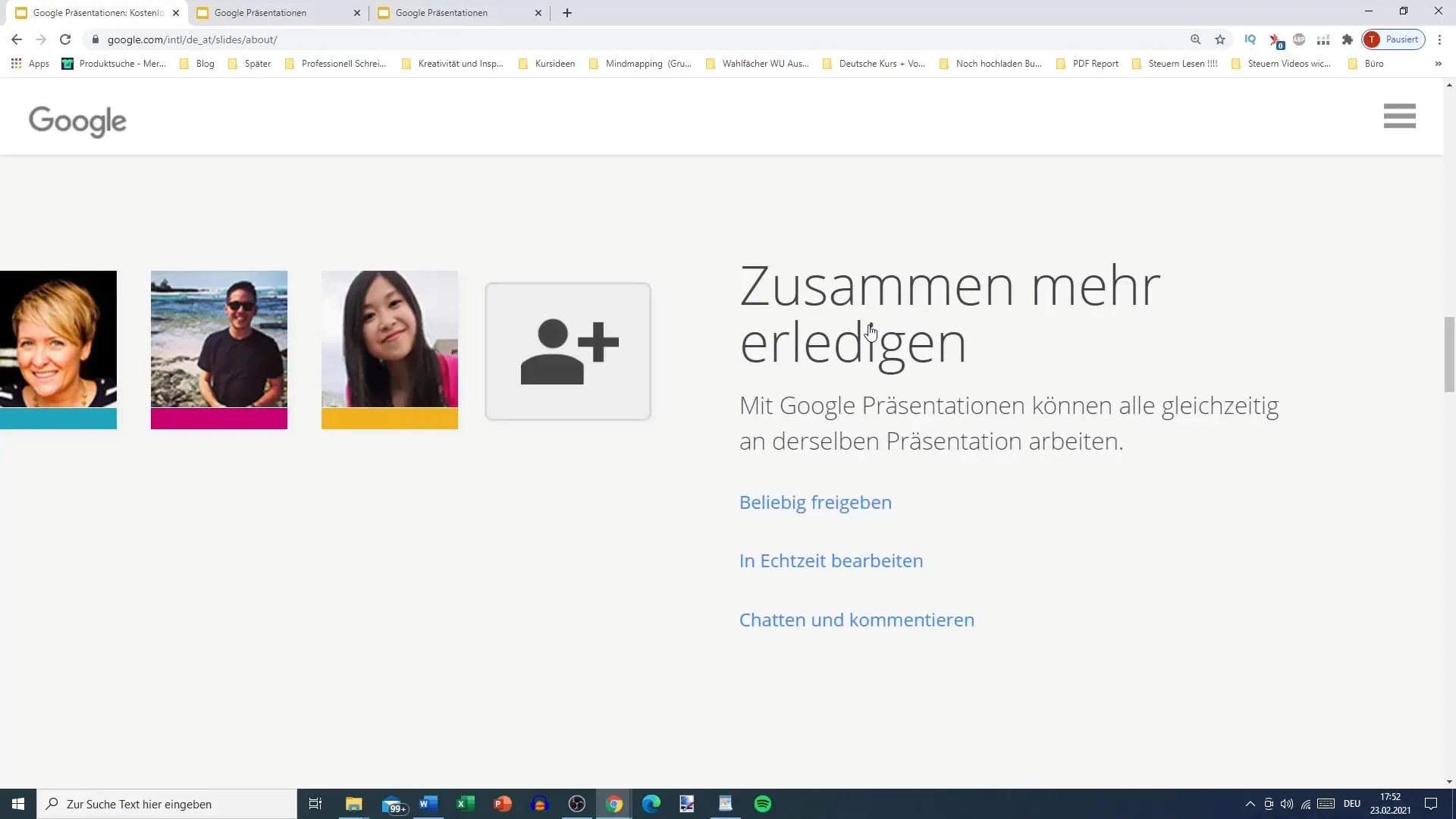
6. Αυτόματη αποθήκευση
Ένα μεγάλο πλεονέκτημα του Google Slides είναι ότι όλες οι αλλαγές αποθηκεύονται αυτόματα. Δεν χρειάζεται πλέον να θυμάστε να αποθηκεύετε τη δουλειά σας χειροκίνητα. Αυτό σας επιτρέπει να επικεντρωθείτε πλήρως στο περιεχόμενο της παρουσίασής σας. Αν χρειαστεί ποτέ να εργαστείτε εκτός σύνδεσης, το έγγραφό σας θα αποθηκευτεί επίσης και θα συγχρονιστεί μόλις επιστρέψετε στο διαδίκτυο.
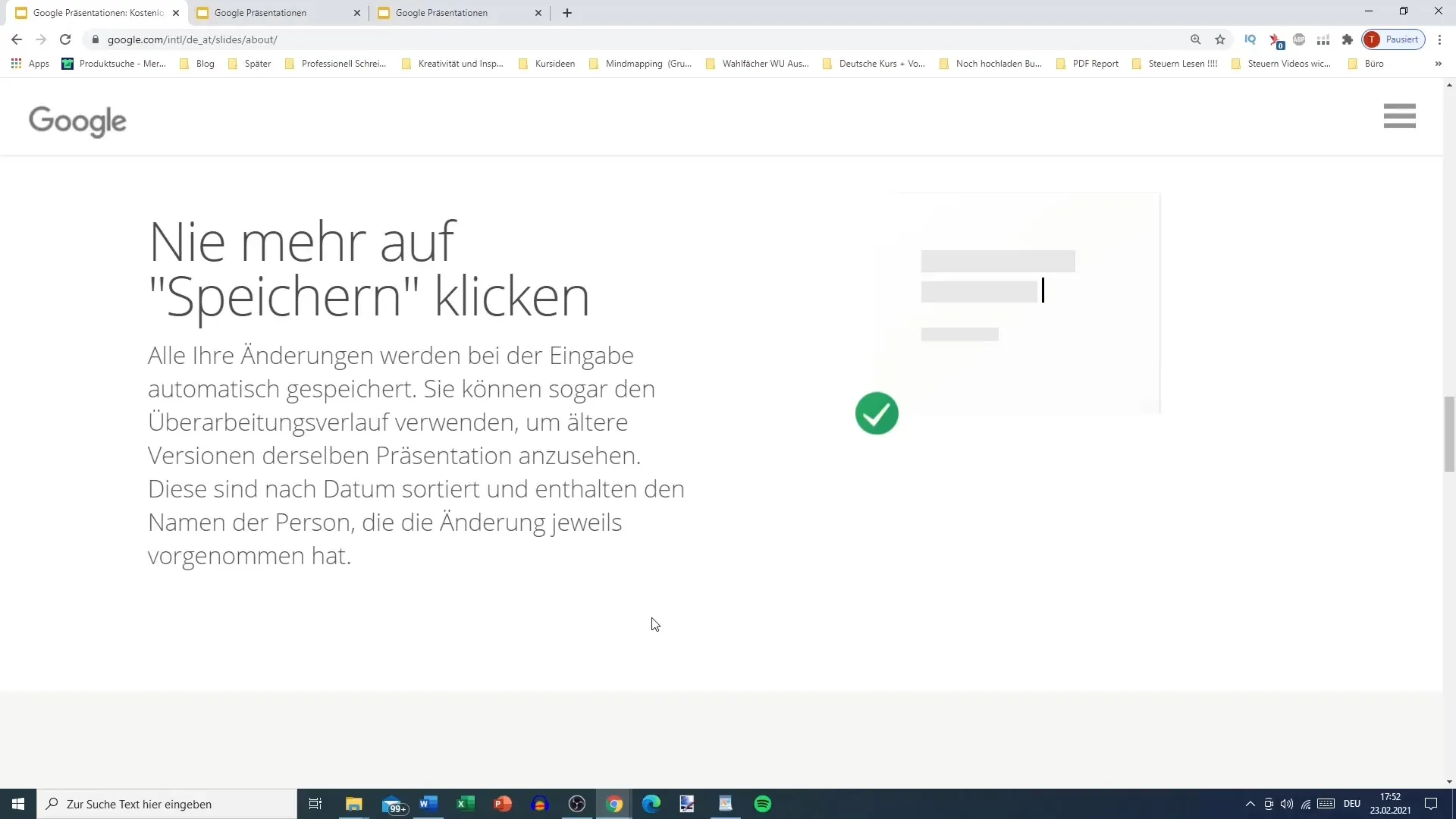
7 Εξαγωγή της παρουσίασής σας
Αν χρειάζεστε την παρουσίασή σας σε διαφορετική μορφή, το Google Slides σας επιτρέπει να την εξάγετε ως αρχείο PowerPoint. Για να το κάνετε αυτό, κάντε κλικ στο "Αρχείο", στη συνέχεια μεταβείτε στο "Λήψη" και επιλέξτε τη μορφή PowerPoint. Λάβετε υπόψη ότι ορισμένα γραφικά ή γραμματοσειρές ενδέχεται να μην μεταφερθούν σωστά.
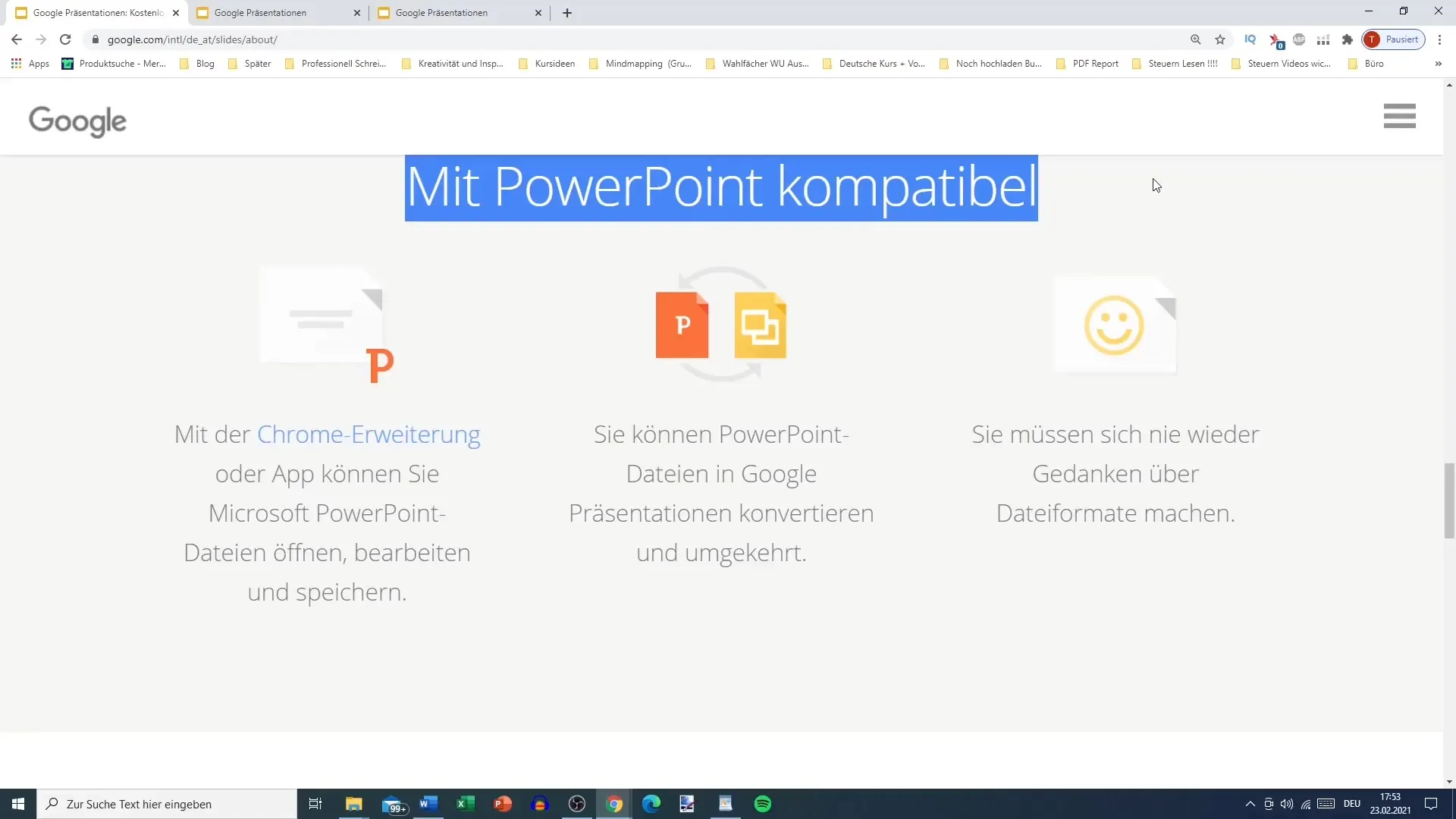
8. Οριστικοποίηση και επόμενα βήματα
Έχετε πλέον μάθει όλα τα βασικά στοιχεία για τις διαφάνειες Google Slides. Είστε έτοιμοι να δημιουργήσετε τις δικές σας παρουσιάσεις και να τις μοιραστείτε με άλλους. Αν θέλετε να μάθετε περισσότερες λειτουργίες ή έχετε συγκεκριμένες ερωτήσεις, ανατρέξτε στις Συχνές ερωτήσεις παρακάτω ή ρίξτε μια ματιά στα άλλα μου σεμινάρια για τις διαφάνειες Google.
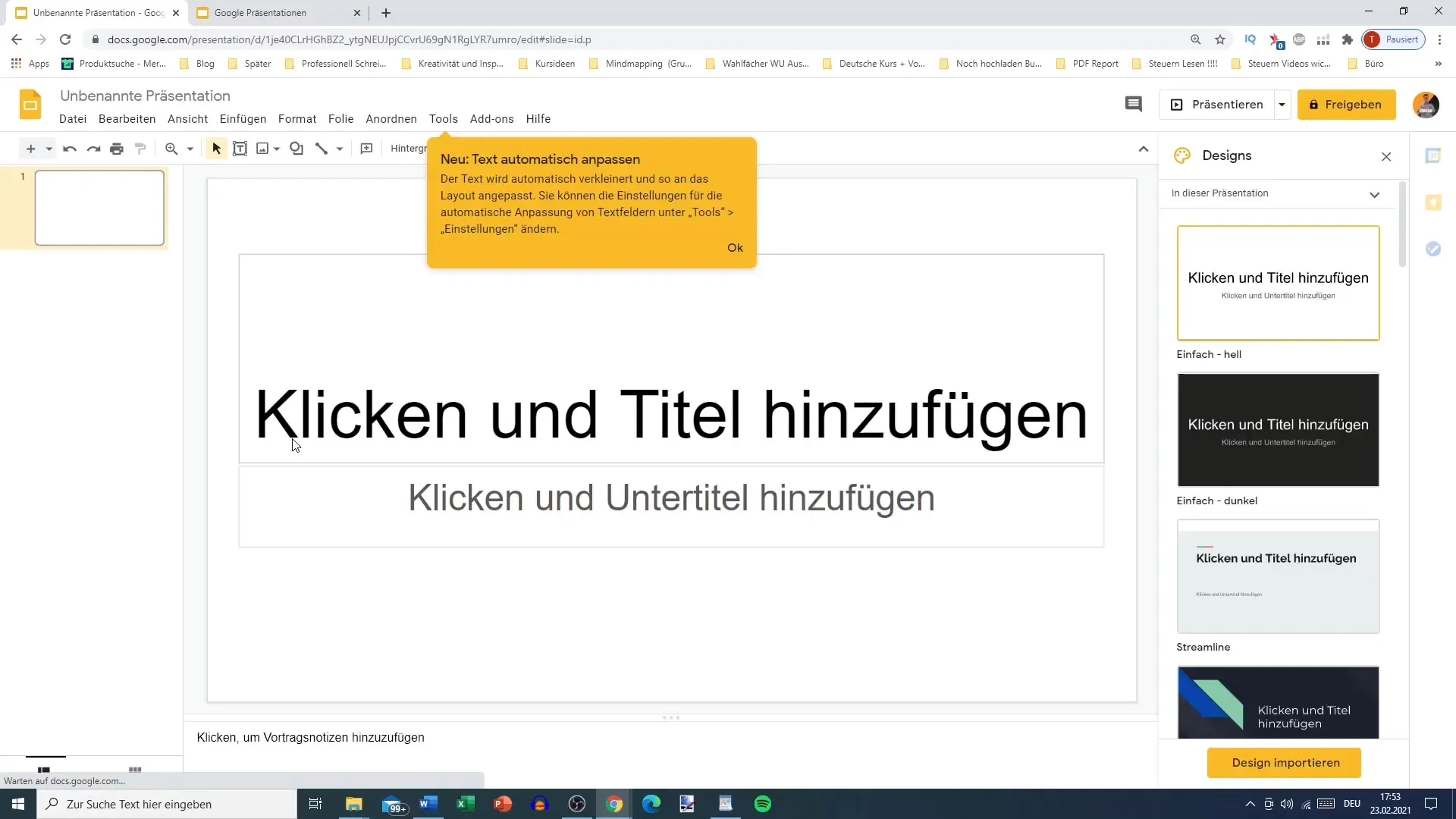
Περίληψη των διαφανειών Google
Το Google Slides είναι ένας εξαιρετικός τρόπος για να δημιουργήσετε ελκυστικές παρουσιάσεις και να συνεργαστείτε αποτελεσματικά με άλλους. Από τη σύνδεση στη σελίδα μέχρι τη δημιουργία εγγράφων και την εξαγωγή τους σε άλλες μορφές, έχετε πλέον μάθει όλα τα σημαντικά βήματα.
Συχνές ερωτήσεις
Πώς μπορώ να συνδεθώ στο Google;Μπορείτε να συνδεθείτε με μια υπάρχουσα διεύθυνση ηλεκτρονικού ταχυδρομείου ή να δημιουργήσετε έναν νέο λογαριασμό Google.
Πώς αποκτώ πρόσβαση στις διαφάνειες Google; Κάντε κλικ στο εικονίδιο Google Apps και επιλέξτε "Παρουσιάσεις Google".
Μπορώ να επεξεργαστώ την παρουσίασή μου εκτός σύνδεσης;Ναι, μπορείτε να επεξεργαστείτε την παρουσίασή σας εκτός σύνδεσης και θα συγχρονιστεί όταν επιστρέψετε στο διαδίκτυο.
Πώς μπορώ να προσκαλέσω άλλους να συνεργαστούν; Κάντε κλικ στο κουμπί "Κοινή χρήση" και εισαγάγετε τη διεύθυνση ηλεκτρονικού ταχυδρομείου του ατόμου.
Σε ποια μορφή μπορώ να εξάγω την παρουσίασή μου;Μπορείτε να εξάγετε την παρουσίασή σας ως αρχείο PowerPoint.


